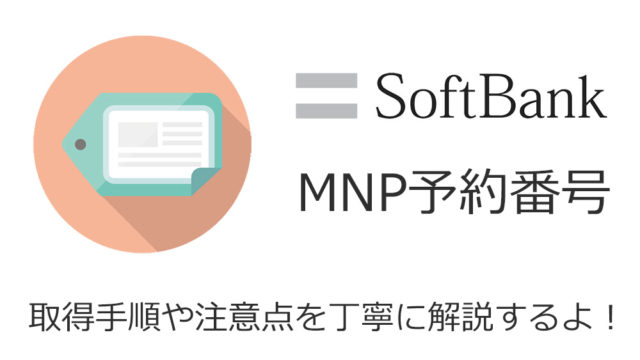この記事は、ご自身のApple IDを「キャリアメールで設定している人」が対象になります。
キャリアからワイモバイルへ乗り換えるということは、キャリアを解約することになるので当然キャリアメールも使えなくなります。
Apple IDは基本そのままでも使うことはできますが、Appleからのメールが届かなくなってしまうので、ワイモバイルへ乗り換える時はApple IDも変更しちゃいましょう。
最新のキャンペーン情報はコチラで詳しく解説しています。
| 申込み先 | キャンペーン(6月) |
|---|---|
| ワイモバイル (公式店) | 新規、MNPで最大20,000円相当のPayPayポイント。端末大幅割引など随時開催中。 |
| ワイモバイル ヤフー店 | 他社からのMNP+SIMのみ(eSIM)で最大23,000円相当のPayPayポイント。他社からのMNP時で端末の大幅割引があり |
目次
先に注意を確認!Apple IDは新規作成じゃなくて必ず”変更”で行おう
えっと、まずはサインアウトしてっと・・・
よくやってしまいがちな間違いですが、「Apple IDの新規作成」と「Apple IDの変更」は全くの別物です。
確かにいま使っているApple IDをサインアウトして、新規にApple IDを作成するのも変更になりますが、この場合は全く新しいApple IDを作成することになります。
現時点でインストールしているアプリは全て変更前のApple IDで取得したアプリなのです。だから、新規作成してしまうとインストールした時のApple IDとは異なるのでトラブルが発生してしまいます。
↓ ↓
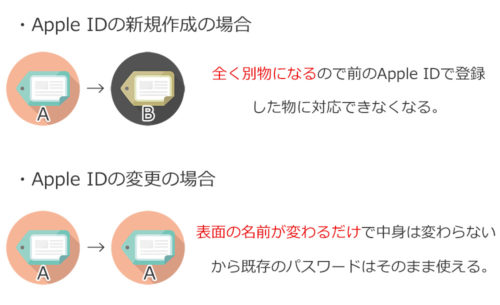
いまの情報を引き継いだまま、Apple IDの変更手順を解説
それでは早速、Apple IDの変更をやってきましょう。
凄く簡単です。
①My Apple IDへアクセスする
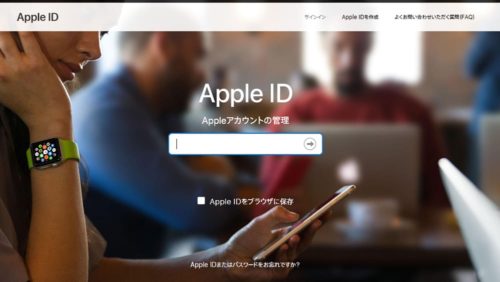
②現在のApple IDとパスワードを入力するとお使いのiPhoneに「6桁のApple ID認証コード」が送られてくるので、その6桁の番号を入力して先に進みます。
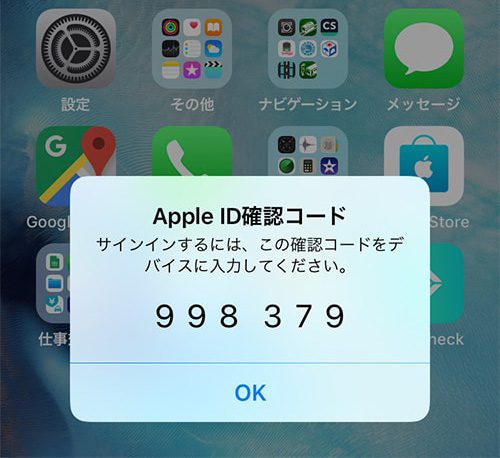
③ログイン後に下図のアカウント項目で「Apple IDの変更」をクリックし、ご自身が希望するApple IDとして新しい使うメールアドレスを入力すれば、新規作成することなくApple IDは変更できます。
- My Apple IDへログイン>アカウントの編集>新規Apple IDの変更>完了
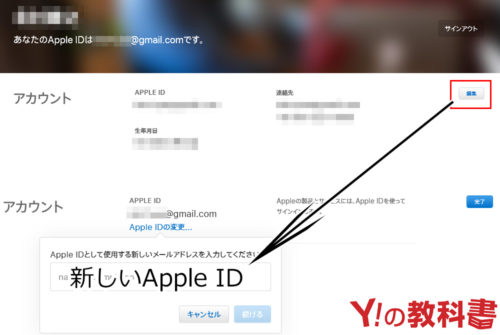
Appleサポートでも質問は可能なので不安な方は相談してみてくださいね。
・0120-993-993
・営業時間
月・金 9:00-21:00
土日祝 9:00-18:00
まとめ:Apple IDの変更手順はとっても簡単キャリアメールで設定している人はワイモバイルへ乗り換える前に変更しておこうね
以上がApple IDの変更手順となります。
Apple IDの変更はワイモバイルへ乗り換えた後でも問題ありませんが、変更自体簡単なのでキャリアメールで登録している方は、Gmailなどのメールアドレスに変更しておきましょう。
完了後はワイモバイルへ申し込むので、ご自身が該当するキャリア別記事を参考にしてくださいね